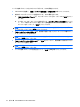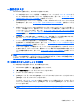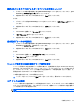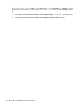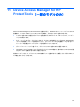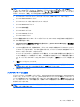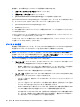HP ProtectTools User Guide-Windows XP, Windows Vista, Windows 7 (November 2009)
シュレッド プロファイルのカスタマイズ
シュレッド プロファイルを作成するには、シュレッド サイクル数、シュレッド対象に含めるフォル
ダーやファイル、シュレッド前に確認するフォルダーやファイル、およびシュレッド対象から除外す
るフォルダーやファイルを指定します。
1.
File Sanitizer を起動し、[設定]→[高度なセキュリティ設定]→[詳細を表示]の順にクリックしま
す。
2.
シュレッド サイクル数を指定します。
注記: 各フォルダーやファイルに対して、指定した数のシュレッド サイクルが実行されま
す。たとえば、シュレッド サイクルで 3 を選択すると、データの内容をわからなくするアルゴ
リズムが 3 つの別々の時間に実行されます。高いセキュリティ設定でシュレッド サイクルを選
択すると、シュレッドに非常に長い時間がかかる場合があります。ただし、指定するシュレッ
ド サイクル数を大きくするほど、データを取得できる可能性は低くなります。
3.
シュレッドするフォルダーやファイルを選択するには、以下の操作を行います。
a.
[使用できるシュレッド オプション]で、フォルダーやファイルをクリックしてから[追加]を
クリックします。
b.
カスタム フォルダーやファイルを追加するには、[カスタムオプションの追加]をクリック
し、ファイル名やフォルダーのパスを選択または入力します。[開く]→[OK]の順にクリック
します。[使用できるシュレッド オプション]で、追加するフォルダーやファイルをクリック
してから[追加]をクリックします。
注記: [使用できるシュレッド オプション]からフォルダーやファイルを削除するには、削除す
るフォルダーやファイルをクリックしてから[削除]をクリックします。
4.
[次のフォルダ/ファイルをシュレッドする]で、シュレッド前に確認するフォルダーやファイルの
横のチェック ボックスにチェックを入れます。
注記: シュレッド リストからフォルダーやファイルを削除するには、フォルダーやファイル
をクリックしてから[削除]をクリックします。
5.
自動シュレッドからファイルやフォルダーを保護するには、[次のフォルダ/ファイルをシュレッ
ドしない]で[追加]をクリックしてから、ファイル名やフォルダー名へのファイル パスを選択ま
たは入力します。[開く]→[OK]の順にクリックします。
注記: 除外リストからフォルダーやファイルを削除するには、フォルダーやファイルをクリッ
クしてから[削除]をクリックします。
6.
シュレッド プロファイルの設定を完了したら、[適用]→[OK]の順にクリックします。
シンプル削除プロファイルのカスタマイズ
シンプル削除プロファイルは、シュレッドしないで標準的なフォルダーやファイルの削除を実行しま
す。シンプル削除プロファイルをカスタマイズするには、シンプル削除対象に含めるフォルダーや
ファイル、シンプル削除の実行前に確認するフォルダーやファイル、およびシンプル削除対象から除
外するフォルダーやファイルを指定します。
注記: シンプル削除オプションを使用する場合は、手動で削除したファイルやフォルダー、または
Windwos のゴミ箱を使用して削除されたファイルやフォルダーに空き領域ブリーチを随時実行できま
す。
セットアップ手順
73